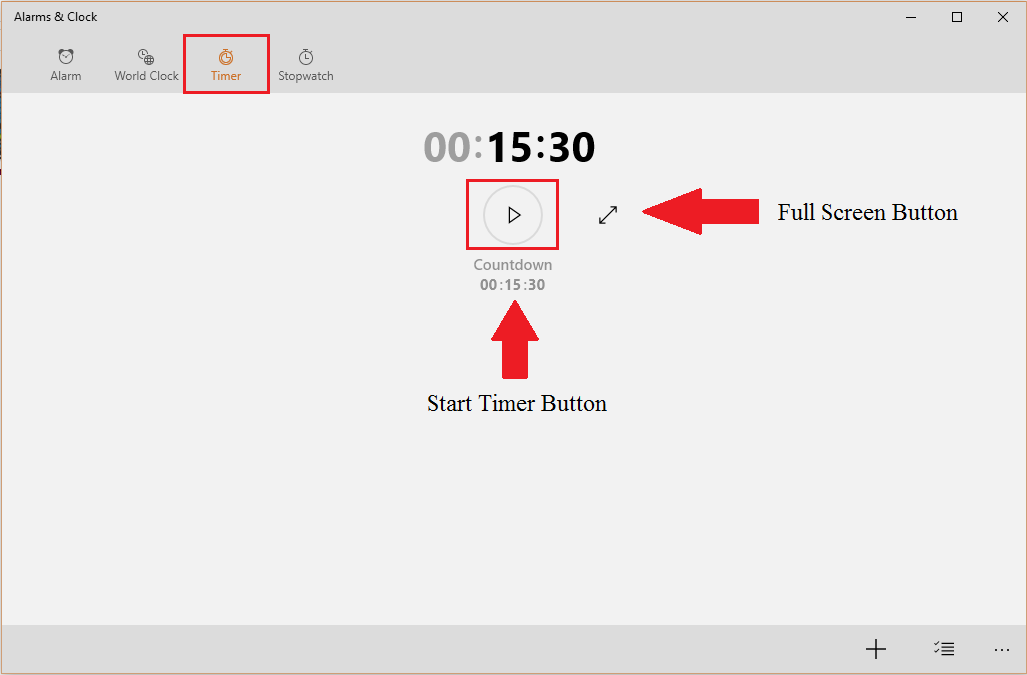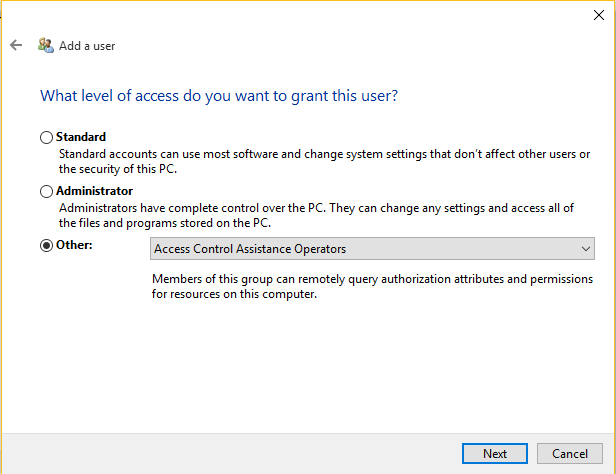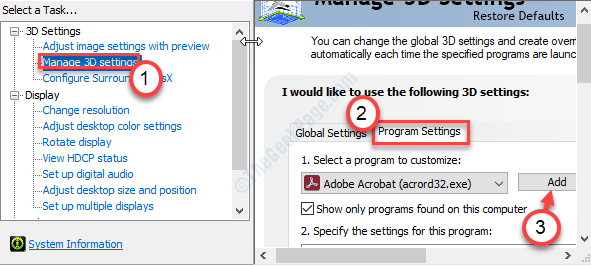DLL(동적 링크 라이브러리) 다른 프로그램에서 사용하기 위한 지침이 포함된 파일입니다. DLL을 사용하면 디스크 공간을 절약하고 컴퓨터를 더 빠르게 실행할 수 있습니다. 다른 응용 프로그램은 해당 응용 프로그램을 실행하는 데 필요한 코드 및 데이터에 대한 빠른 액세스를 제공하는 하나의 공유 DLL을 사용할 수 있습니다. 일반적으로 대부분의 DLL 파일은 Windows 설치와 함께 기본적으로 제공됩니다. DLL 누락 오류는 프로그램에 필요한 특정 DLL 파일이 손상되었거나 시스템에서 누락된 경우 표시됩니다. 이러한 DLL 누락 오류가 사용자에 의해 보고되면
"컴퓨터에 AdbWinApi.dll이 없기 때문에 프로그램을 시작할 수 없습니다. 이 문제를 해결하려면 프로그램을 다시 설치하십시오."
그만큼 Android 디버그 브리지 도구(ADB) 로 구성 AdbWinApi.dll 파일. 이 DLL 파일은 기본적으로 Android SDK에 포함되어 있으며 Windows 시스템에서 대부분의 스마트폰 모델을 잠금 해제하는 데 필요합니다. 일반적으로 사용자가 스마트폰의 부트로더를 잠금 해제하려고 할 때 AdbWinApi.dll 누락 오류가 보고됩니다. 이 오류가 발생하는 또 다른 상황은 Android SDK 또는 ADB가 제대로 설치되지 않았거나 시스템에서 제거된 경우입니다.
Windows PC에서 응용 프로그램이나 게임을 열거나 휴대폰의 잠금을 해제하는 동안 이 오류가 표시되면 이 게시물을 읽으십시오. 이 게시물에서는 이 문제를 해결하는 데 도움이 될 수 있는 일련의 문제 해결 방법을 선별했습니다.
목차
방법 1 – 자동 실행을 사용하여 사용하지 않는 데이터 제거
매번 시스템 시작 시 이 오류 메시지가 나타나면 Android SDK 또는 ADB 또는 Android Studio 또는 AdbWinApi.dll 시스템에서 제거되었을 수 있습니다. 다음을 사용하여 이 오류를 해결할 수 있습니다. 자동 실행 Windows PC에서 레지스트리 키와 사용하지 않는 시작 항목을 식별하고 처리할 수 있는 소프트웨어입니다.
1. 이것을 클릭 링크 공식 다운로드 페이지로 이동하려면 Windows용 자동 실행.
이 페이지에서 링크를 클릭하십시오. Autoruns 및 Autorunsc 다운로드.

2. 압축 파일을 다운로드한 후 WinZip과 같은 압축 해제 소프트웨어를 사용하고 이 아카이브의 내용을 추출합니다.
3. 아카이브의 압축을 푼 후 다음을 엽니다. 자동 실행 당신이 만든 폴더.
여기에서 실행 Autoruns.exe 파일을 두 번 클릭하여 엽니다. 자동 실행 프로그램.

4. 이 프로그램이 완전히 열릴 때까지 기다렸다가 모든 항목을 모든 것 탭이 채워집니다.
메모: 이 프로세스는 PC 사양과 시작 항목 수에 따라 완료하는 데 시간이 걸립니다.
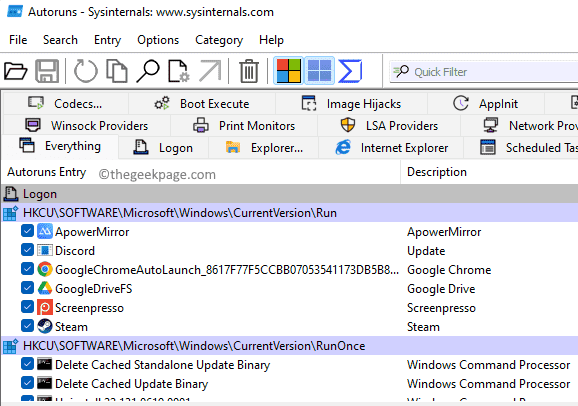
광고
5. 모든 시작 항목이 로드된 후 Ctrl + F 열 수 있는 키 조합 찾다 DLL 파일을 검색하는 창입니다.
이 창에서 다음을 입력하십시오. AdbWinApi.dll 옆에 있는 텍스트 상자에서 무엇을 찾다, 그런 다음 버튼을 탭하십시오. 다음 찾기 검색을 실행합니다.
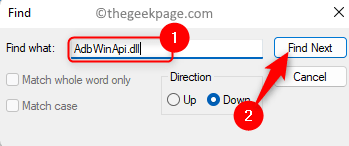
6. 찾은 항목은 에서 강조 표시됩니다. 푸른.
이 프로그램을 사용하지 않거나 시스템에 더 이상 존재하지 않는 경우 이 항목을 삭제할 수 있습니다.
이 항목을 마우스 오른쪽 버튼으로 클릭하고 옵션을 선택하십시오. 삭제.
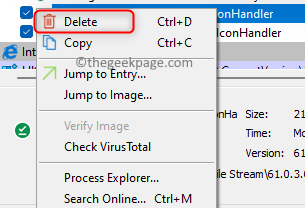
확인 창에서 다음을 클릭하십시오. 확인 이 항목을 삭제합니다.
7. 처음 발견된 항목을 찾은 후 다음을 클릭하여 검색을 다시 수행하십시오. 다음 찾기 단추.
반복하다 6단계 AdbWinApi.dll 파일을 사용하는 검색 기능에서 찾은 모든 항목을 처리합니다.
8. 모든 항목을 찾은 후 자동 실행 프로그램을 종료합니다.
재시작 너의 컴퓨터.
시스템 시작 후 AdbWinApi.dll is missing 오류가 계속 발생하는지 확인하십시오.
방법 2 - AdbWinApi.dll 파일을 잠금 해제 폴더에 복사
Android 휴대전화에서 잠금 해제 작업을 수행할 때 이 오류가 발생합니까? 계속해서 이 방법을 사용하여 Android 기기의 잠금을 해제하는 데 필요한 모든 필수 사항이 충족되었는지 확인하세요.
1. 여부 확인 안드로이드 SDK PC에 설치됩니다.
Android Studio, Eclipse 또는 Android와 관련된 기타 IDE가 시스템에 이미 있는 경우 Android SDK가 설치됩니다.
2. Android SDK가 설치되어 있지 않으면 다음을 방문해야 합니다. Android 개발자를 위한 공식 다운로드 페이지.
로 이동 다운로드 옵션 이 페이지에서.
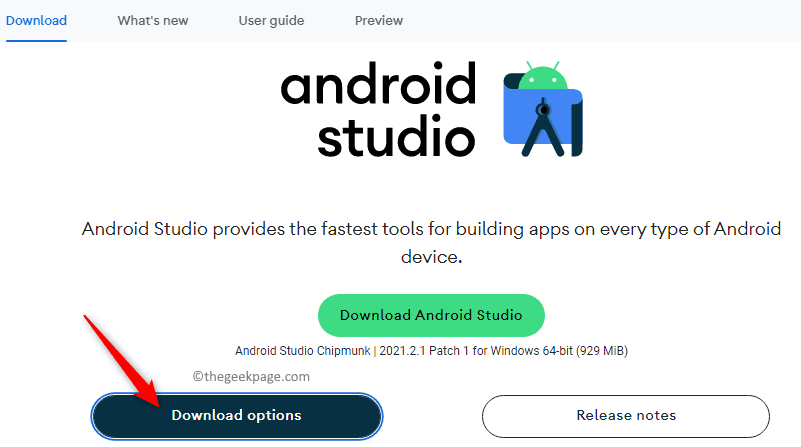
여기, 찾아 명령줄 도구만 부분.
이제 Windows용 버전을 다운로드합니다.
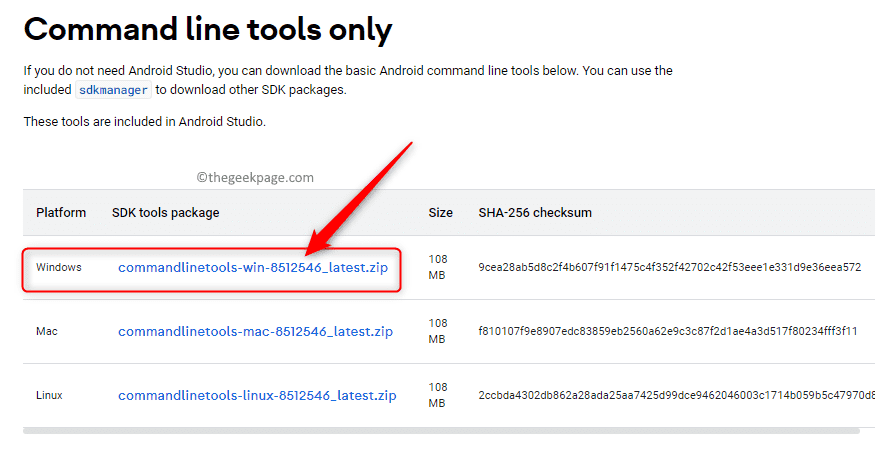
3. Android SDK를 설치한 후 PC에서 다음이 포함된 폴더로 이동합니다. 안드로이드 SDK 설치.
4. 기본 설치 폴더 내에서 이름이 지정된 폴더를 엽니다. 플랫폼 도구.
이 폴더에 있는 아래에 언급된 파일을 선택하고 복사합니다.
adb.exe
AdbWinApi.dll
빠른 부팅.exe
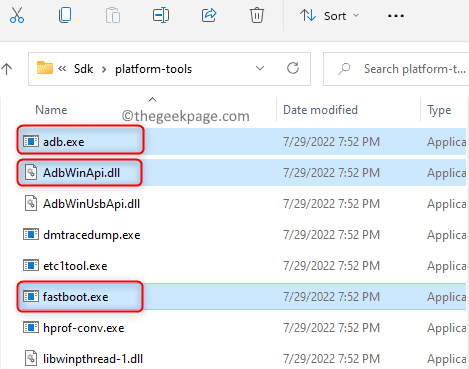
5. 이제 복사한 파일을 Android 휴대전화의 잠금을 해제하는 데 필요한 파일이 포함된 폴더에 붙여넣습니다.
그런 다음 잠금 해제 작업을 수행하십시오.
Android 기기가 오류 메시지 없이 잠금 해제되는지 확인합니다.
방법 3 – DLL 파일 등록
1. 눌러 윈도우 + R 열 수 있는 키 조합 운영 상자.
유형 cmd 를 누르고 Ctrl + Shift + Enter 키를 동시에 열려면 관리자로서의 명령 프롬프트.
클릭 예 메시지가 표시되면 UAC.

2. 여기에 아래 명령을 입력하고 키를 눌러 명령을 실행합니다. 입력하다 열쇠.
regsvr32 ADBWINAPI.DLL
3. DLL이 등록되면 DLL이 성공적으로 등록되었다는 메시지가 표시됩니다.
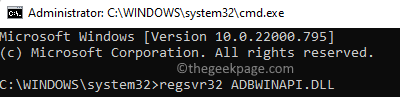
재부팅 시스템을 확인하고 문제가 해결되었는지 확인하십시오.
방법 4 - SFC 스캔 및 DISM 도구 실행
1. 탭 창 키를 누릅니다.
Windows 검색 상자에 텍스트를 입력합니다. 명령 프롬프트.
한 번 보면 명령 프롬프트 검색 결과에서 관리자 권한으로 실행 오른쪽에.
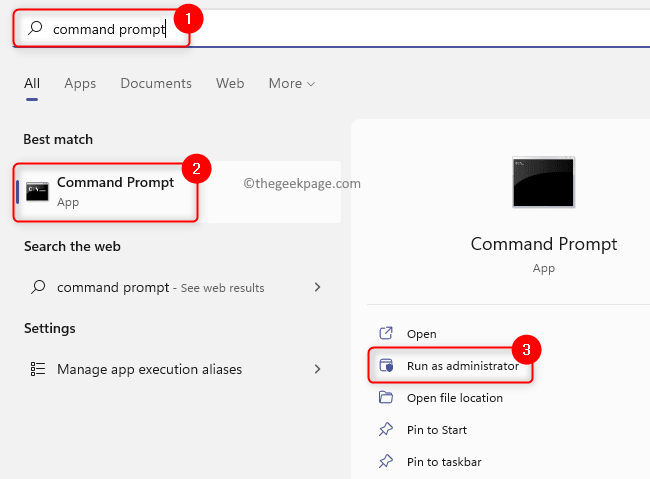
2. SFC 스캔을 실행하려면 아래 명령을 입력하고 입력하다.
sfc /scannow
3. 스캔이 PC에서 발견된 손상된 파일을 찾아 복구할 때까지 기다립니다.

4. 재부팅 문제가 해결되었는지 확인하십시오.
5. 문제가 계속되면 다음을 엽니다. 관리자로 명령 프롬프트 다시.
6. DISM 명령을 입력하고 키를 눌러 실행하십시오. 입력하다 열쇠.
DISM /온라인 /Cleanup-Image /RestoreHealth
7. DISM 도구 실행이 완료되면 재시작 오류가 해결되었는지 확인하십시오.

방법 5 - 맬웨어 검사 수행
1. 클릭 윈도우 시작 버튼 작업 표시줄에.
상단의 검색창에 텍스트를 입력하세요 윈도우 보안.
클릭 윈도우 보안 아래 표시된 결과에서.

광고
2. 그러면 Windows 보안 창이 열립니다.
여기에서 선택 바이러스및 위협 방지 탭을 클릭합니다.
3. 빠른 스캔을 수행하려면 빠른 검사 버튼을 눌러 시스템에서 맬웨어를 빠르게 검사합니다.
맬웨어가 발견되면 제거 또는 차단과 같은 필요한 조치를 수행할 수 있습니다.
그 다음에, 재시작 문제를 해결하는 데 도움이 되었는지 확인합니다.
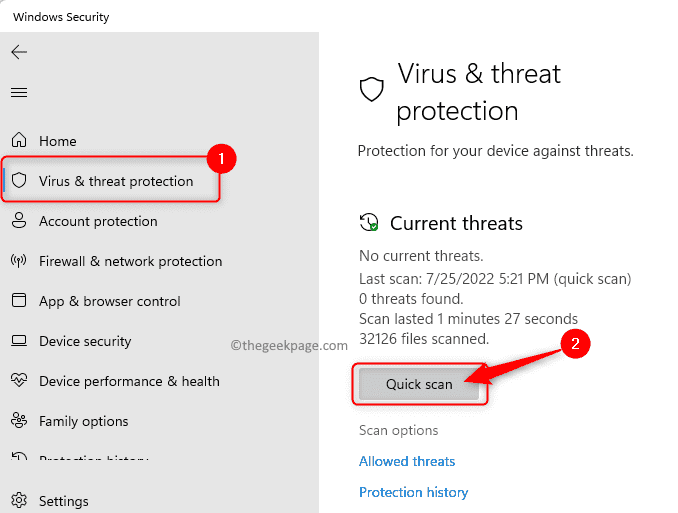
4. 실행하려는 경우 전체 검사 다음을 클릭하십시오. 스캔 옵션 에 링크 바이러스 및 위협 방지 페이지.
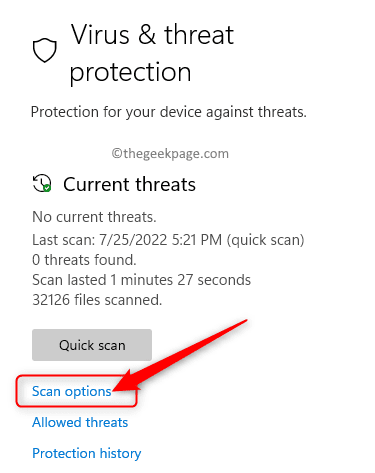
에서 스캔 옵션, 선택하다 전체 검사 옵션.
그런 다음 지금 검색 버튼을 눌러 스캔 프로세스를 시작합니다.
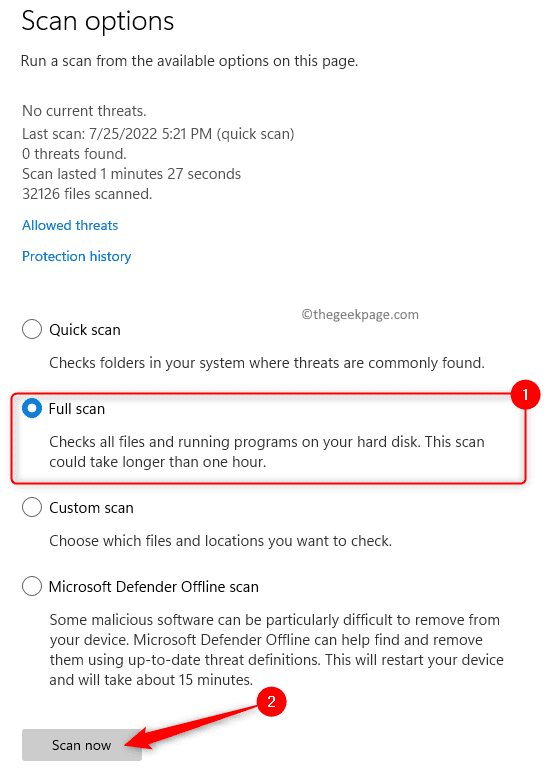
스캔이 완료되면 식별된 문제를 해결합니다.
재부팅 너의 컴퓨터.
AdbWinApi.dll 누락 오류가 해결되었는지 확인하십시오.
방법 6 – Visual C++ 재배포 가능 패키지 제거 및 재설치
1. 열려면 운영 대화 상자를 누르고 있으면 윈도우 + R 키보드에서 동시에 키를 누릅니다.
유형 ms-settings: 앱 기능 그리고 치다 입력하다 열다 앱 및 기능 페이지.

2. 아래로 스크롤 앱 목록 컴퓨터에 설치된 모든 응용 프로그램 목록이 포함되어 있습니다.
아래 텍스트 상자에서 앱 목록, 유형 비주얼 C++ 찾기 위해 Visual C++ 재배포 가능 패키지.
3. 탭 세 점 메뉴 와 관련된 Microsoft Visual C++ 재배포 가능 패키지 그리고 선택 제거 메뉴에서.
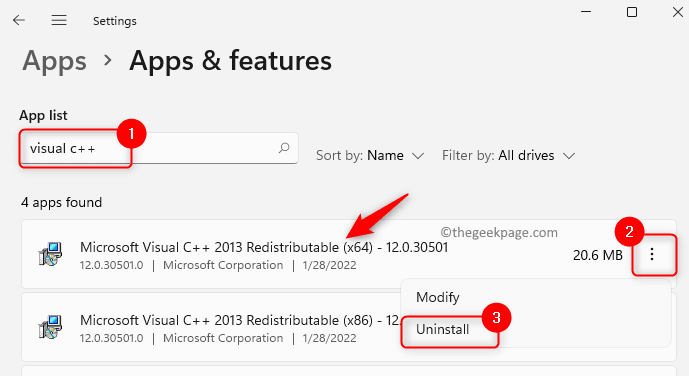
팝업되는 확인 메시지에서 다음을 클릭합니다. 제거 다시.
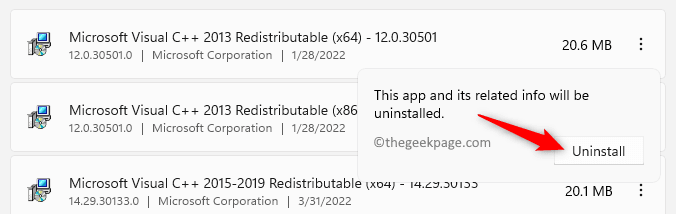
4. 지침에 따라 제거 프로세스를 완료합니다.
메모: PC에 설치된 모든 Visual C++ 재배포 가능 패키지를 제거하려면 위의 단계를 수행해야 합니다.
5. 이것을 클릭 링크 공식 Visual C++ 재배포 가능 다운로드 페이지로 이동합니다.
다운로드 시스템 사양에 따라 패키지를 컴퓨터에 설치합니다.
설치 지침에 따라 패키지.
재부팅 설치 후 PC. 이 오류가 발생한 특정 앱이나 게임을 여는 동안 오류가 수정되었는지 확인하십시오.
방법 7 – Windows 업데이트 확인
1. 눌러 윈도우 + 나 열 수 있는 키 설정 앱.
2. 에서 설정 앱에서 윈도우 업데이트 탭을 클릭합니다.
3. 오른쪽으로 이동하여 다음을 클릭합니다. 업데이트 확인 단추.

4. Windows가 PC에 설치된 Windows 버전에 대한 업데이트가 있는지 확인할 때까지 기다립니다.
사용 가능한 새 업데이트가 있으면 시스템에 다운로드하여 설치하십시오.
5. 재부팅 업데이트 후 PC에서 오류가 수정되었는지 확인하세요.
방법 8 – 충돌하는 응용 프로그램 다시 설치
1. 탭 창 키를 누릅니다.
유형 앱 및 기능 Windows 검색 창에서
클릭 앱 및 기능 아래 표시된 검색 결과에서

2. 에 앱 및 기능 페이지에서 스크롤하여 설치된 응용 프로그램 목록에서 충돌하는 응용 프로그램을 찾습니다.
클릭 세 개의 수직 점 이 응용 프로그램과 연결하고 선택 제거.
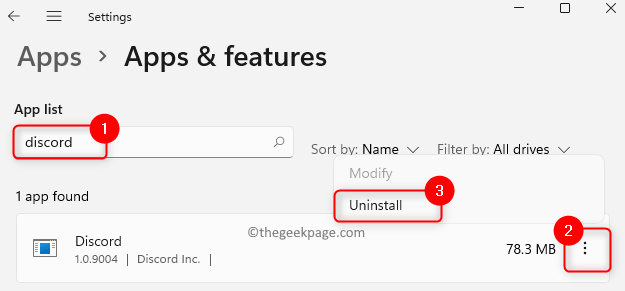
클릭 제거 표시되는 확인 프롬프트에서 다시
3. 충돌하는 응용 프로그램이 컴퓨터에서 제거될 때까지 기다리십시오.
재시작 너의 컴퓨터.
4. 시작 후 이동 설치 프로그램을 다운로드 방금 제거한 응용 프로그램의 경우.
애플리케이션 설치를 완료하고 오류가 수정되었는지 확인합니다.
방법 9 – 시스템 복원 사용
1. 누르다 윈도우 + R 열다 운영 대화.
유형 ms 설정: 정보 에 가다 에 대한 설정의 시스템 페이지.
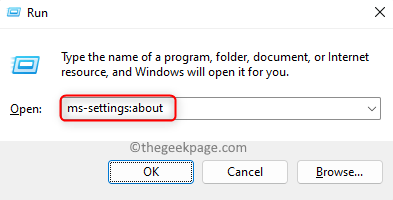
이 페이지에서 시스템 보호 에서 관련된 링크들 부분.
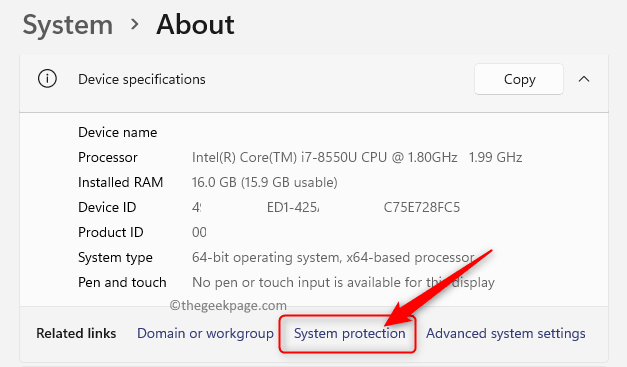
2. 당신은 볼 것이다 시스템 속성 와 함께 열린 창 시스템 보호 탭이 선택되었습니다.
여기에서 시스템 복원… 단추.
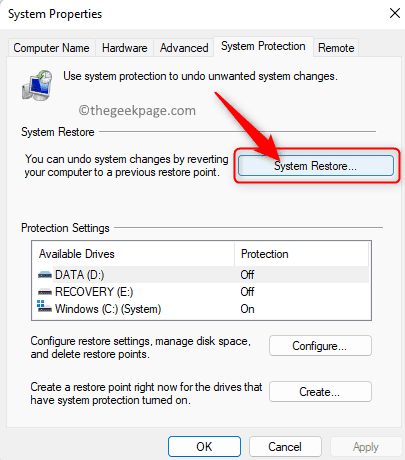
3. 에서 시스템 복원 창에서 다음 단추.
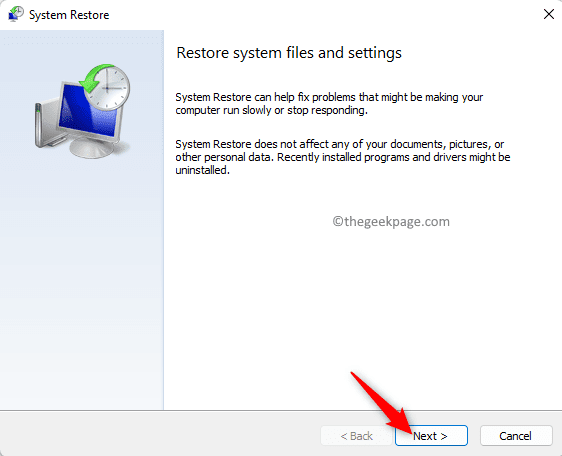
다음 페이지에서는 복원 지점을 선택 PC에 생성된 복원 지점 목록에서
그런 다음 다음.

4. 이 페이지에서 복원 지점 세부 정보를 확인하고 마치다.
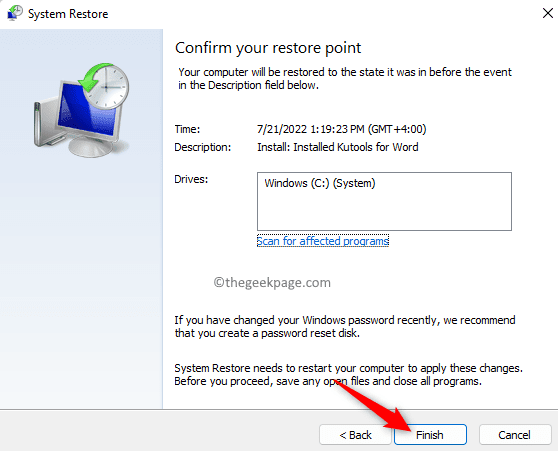
보류 중인 파일과 프로그램을 모두 닫습니다.
5. 시스템 복원은 PC를 다시 시작하고 복원 프로세스를 시작합니다.
복원 후 시스템이 시작되면 오류가 수정되었는지 확인하십시오.
방법 10 – Windows 재설정
위의 방법이 AdbWinApi.dll is missing 오류를 해결하는 데 도움이 되지 않으면 Windows PC를 공장 초기화하십시오. Windows 11 PC를 재설정하려면 문서의 단계를 따르십시오. Windows 11 PC를 공장 초기화하는 방법. Windows 10 PC를 사용하는 경우 가이드에 표시된 단계를 따르세요. Windows 10을 재설정하는 방법.
그게 다야!
읽어 주셔서 감사합니다.
이 기사에서 언급한 방법이 문제를 해결하는 데 유용하다는 것을 알았다면 AdbWinApi.dll이 누락되었습니다 Windows PC에서 오류가 발생한 경우 의견 섹션에서 귀하의 의견과 수정 사항을 알려주십시오.
1 단계 - 여기에서 Restoro PC 수리 도구를 다운로드하십시오.
2 단계 - 스캔 시작을 클릭하여 PC 문제를 자동으로 찾아 수정합니다.